どうも、NOVAです。
いよいよ最終章です。本当にあと少しですので、
あともう一踏ん張りです。頑張っていきましょう!!
今回はとうとうワードプレスをインストールしていきます。
ワードプレスのインストール方法
独自ドメインの設定が無事に完了すれば、次にはワードプレスをインストールしていきます。
WordPress(ワードプレス)とは無料で利用できる
オープンソースのブログソフトウェアです。
豊富なプラグインによる拡張機能と、
テンプレートによるブログカスタマイズの簡易さが魅力で、さらにSEO上も高評価で、
海外の有名なマーケッターのサイトは殆どがこのWordPressで作成されています。
一言で言えば、
「簡単に高性能なSEOに強いブログを運用するソフト」となります。
※ワードプレスに関してより詳しい説明はこちらから。
→
では、その WordPressのインストール方法を説明していきます。
まずは左メニューから【簡単インストール】内に
あるWordPressをクリックして下さい。
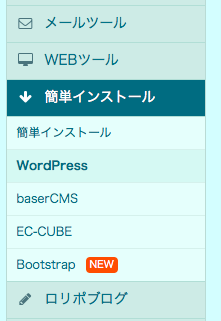
すると右メニューに下記のように表示されます。
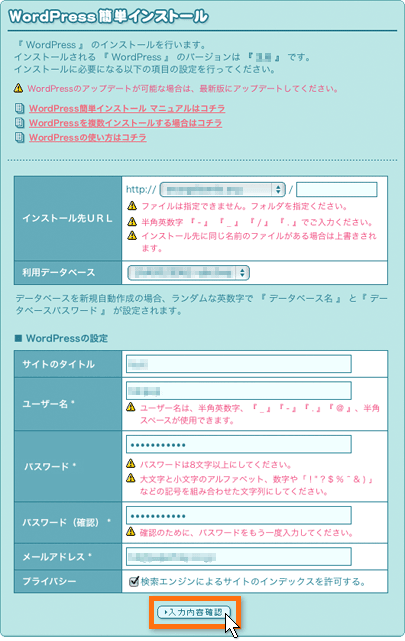
インストール先URLに独自ドメインが反映されているか確認しましょう。
反映されていれば選択可能な状態です。
うまく反映されていないときは、独自ドメインのネーム設定がされていないか、
反映が完了していなくてインストールできませんので、
こちらから、サーバーネームをロリポップに変更して、
反映されるまで1日〜3日ほど待ちましょう。
ユーザー名とはWordPressにログインするときのユーザー名で
お好きな名前で大丈夫です。
このユーザー名だけは後から変更ができませんので、
慎重に決めてインストールして下さい。
パスワードはWordPressにログインするときのパスワードです。
半角英数・記号などを組み合わせた文字列にしてください。
メールアドレスは現在利用中のメールアドレスを入力して下さい。
入力したら【入力内容確認】をクリックします。
⬇︎
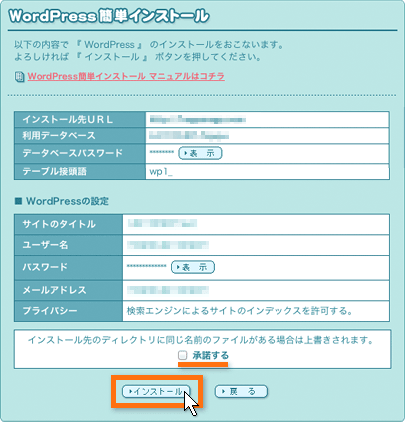
入力内容確認ページが表示されますので、インストール先のURLを確認して、
間違いがなければ承諾するにチェックを入れて【インストール】をクリックします。
⬇︎
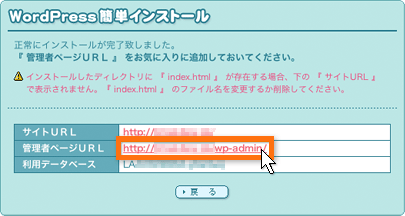
正常にインストールが完了致しましたら上記の画面が出てきたら、
WordPressのインストールは完了となります。
お疲れさまでした。
さてさて、残るは1工程のみ。
次回は最後のワードプレスの設定です。
→【第10回】WordPressの設定

